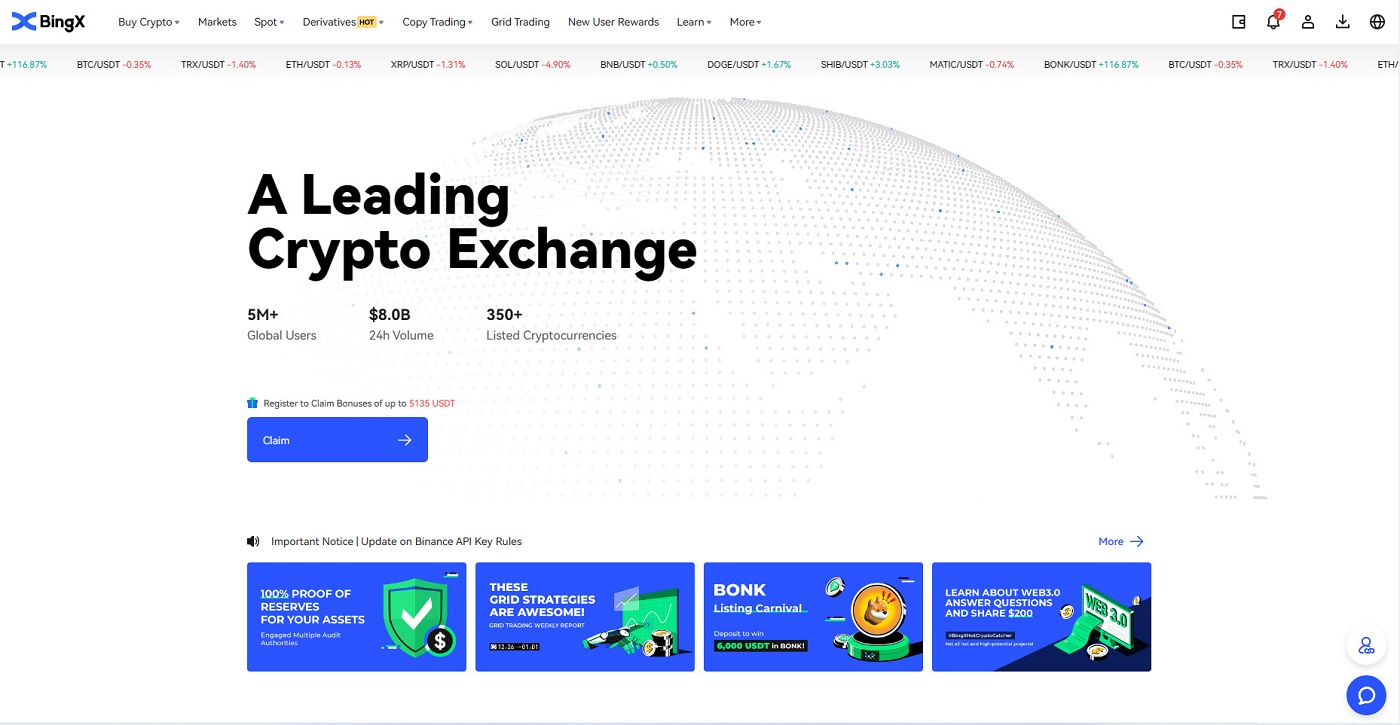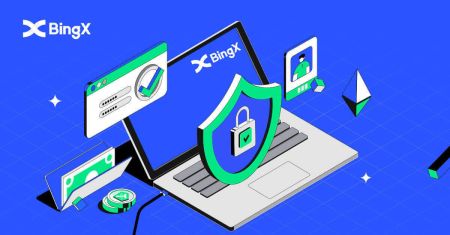Hoe u inlogt en het account op Bingx kunt verifiëren
Dit zorgt voor de beveiliging van uw account en naleving van voorschriften. In deze gids zullen we u door de stappen leiden om in te loggen en uw account te verifiëren, zodat u met gemoedsrust kunt handelen.
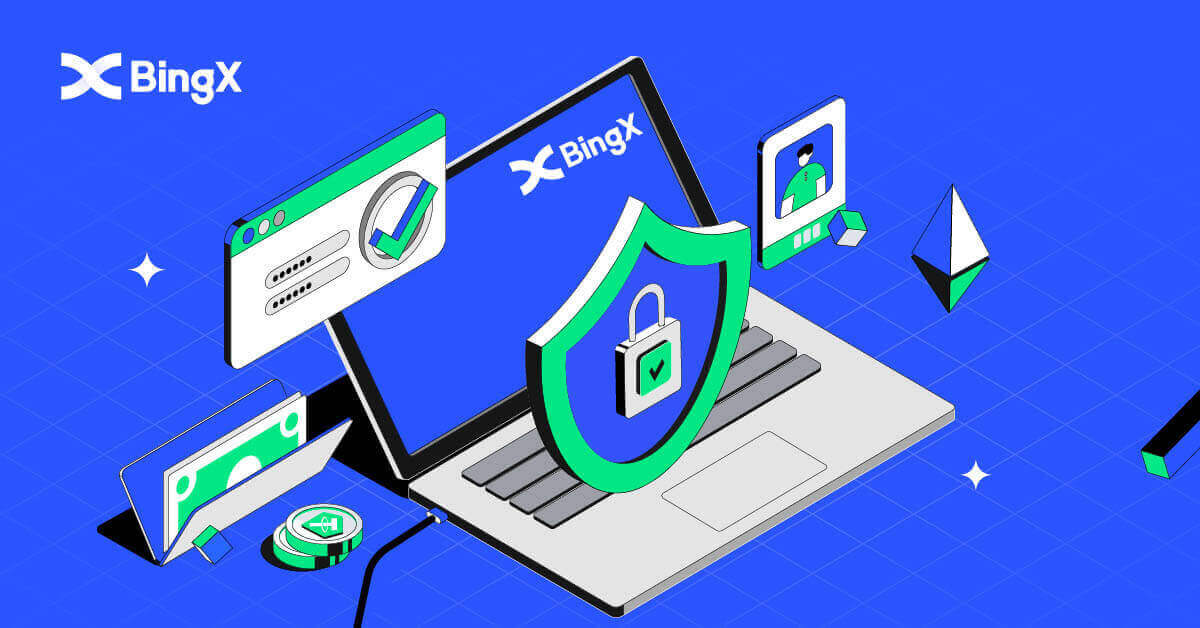
Hoe u zich aanmeldt bij BingX
Inloggen op uw BingX-account [PC]
Meld u aan bij BingX met e-mail
1. Ga naar de BingX- hoofdpagina en selecteer [ Inloggen ] in de rechterbovenhoek.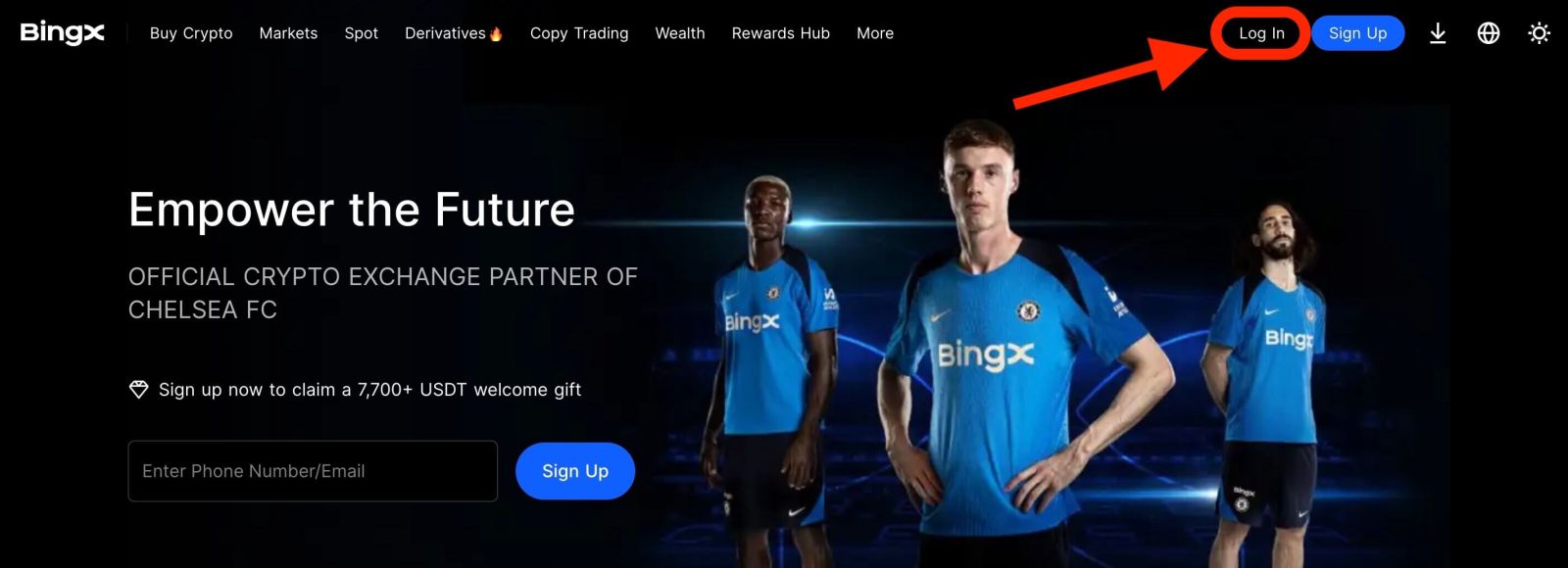
2. Nadat u uw geregistreerde [E-mailadres] en [Wachtwoord] hebt ingevoerd , klikt u op [Inloggen] .
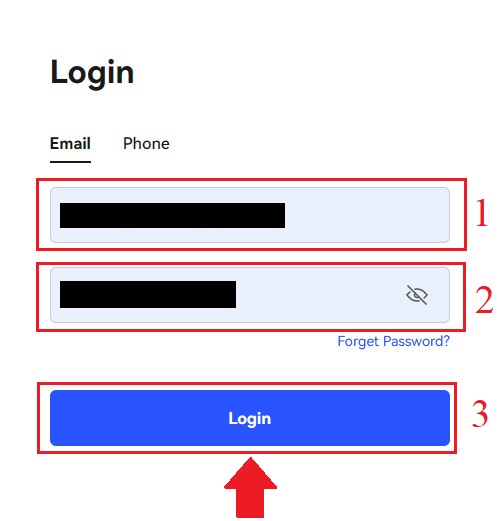
3. Versleep de schuifbalk om de beveiligingsverificatiepuzzel te voltooien.
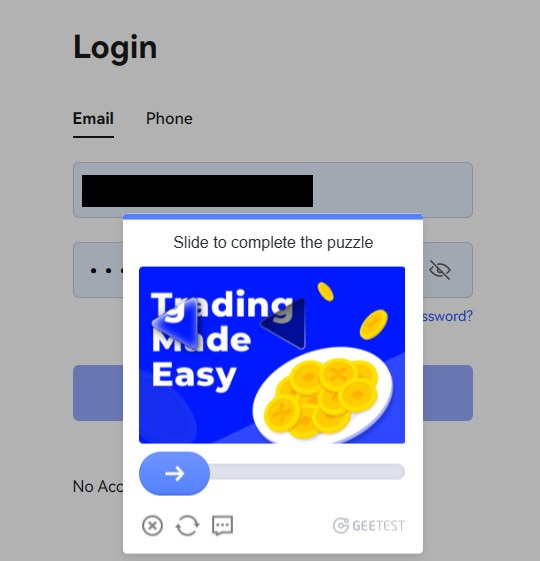
4. We zijn klaar met inloggen.

Meld u aan bij BingX met uw telefoonnummer
1. Ga naar de BingX-homepage en klik rechtsboven op [ Inloggen ]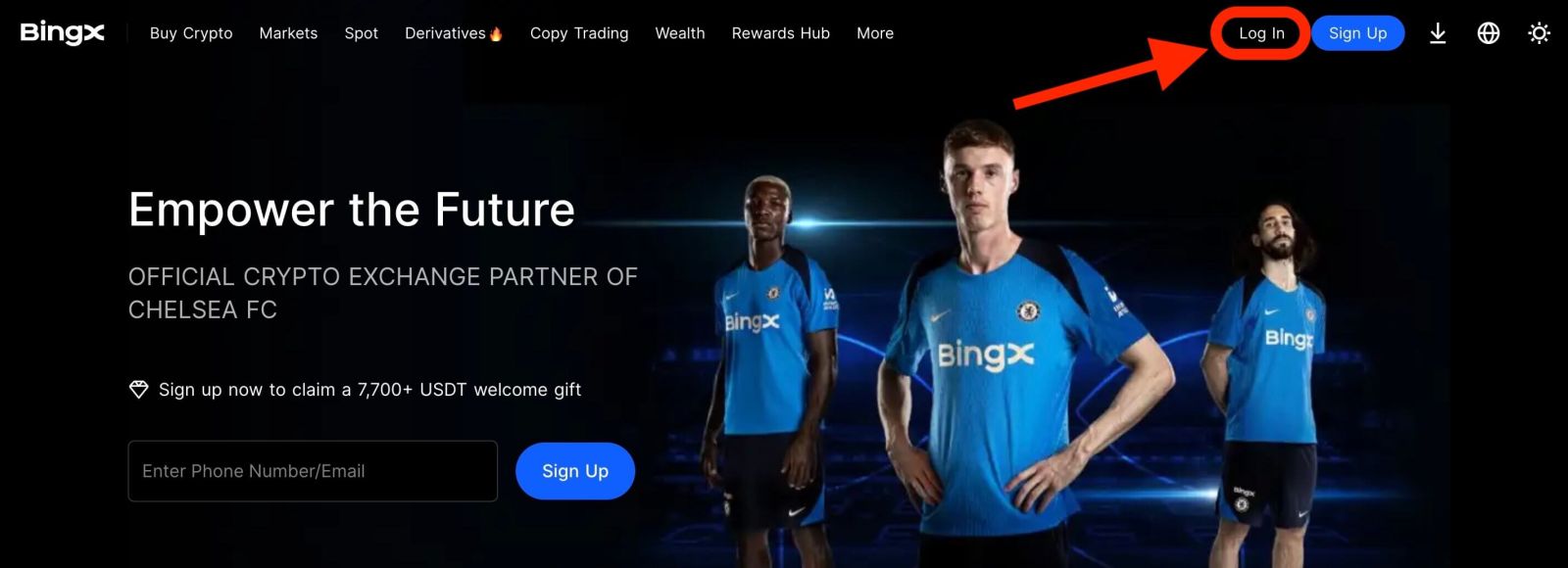
. 2. Klik op de knop [Telefoon] , kies netnummers en voer uw telefoonnummer en wachtwoord in . Klik vervolgens op [Inloggen] .
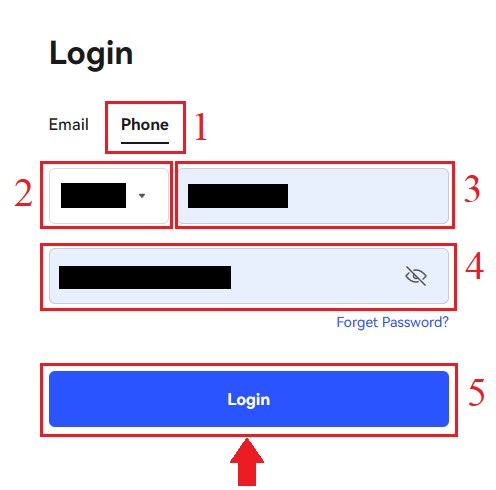
3. Verplaats de schuifregelaar om de beveiligingsverificatie uit te voeren.
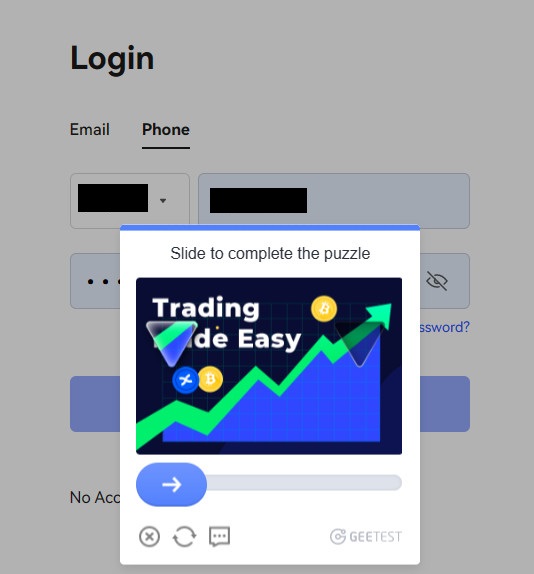
4. We zijn klaar met inloggen.
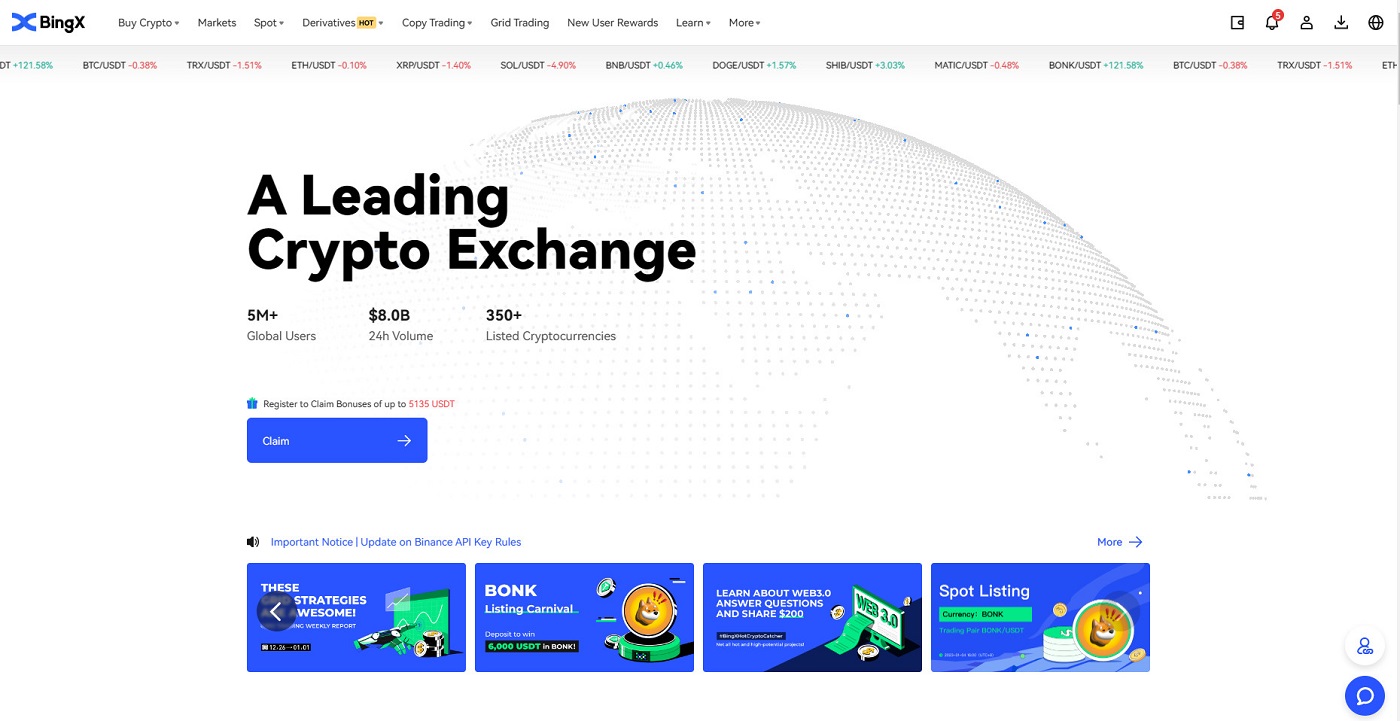
Inloggen op uw BingX-account [Mobiel]
Meld u aan bij uw BingX-account via de BingX-app
1. Open de BingX-app [BingX App iOS] of [BingX App Android] die u hebt gedownload en selecteer het symbool in de linkerbovenhoek.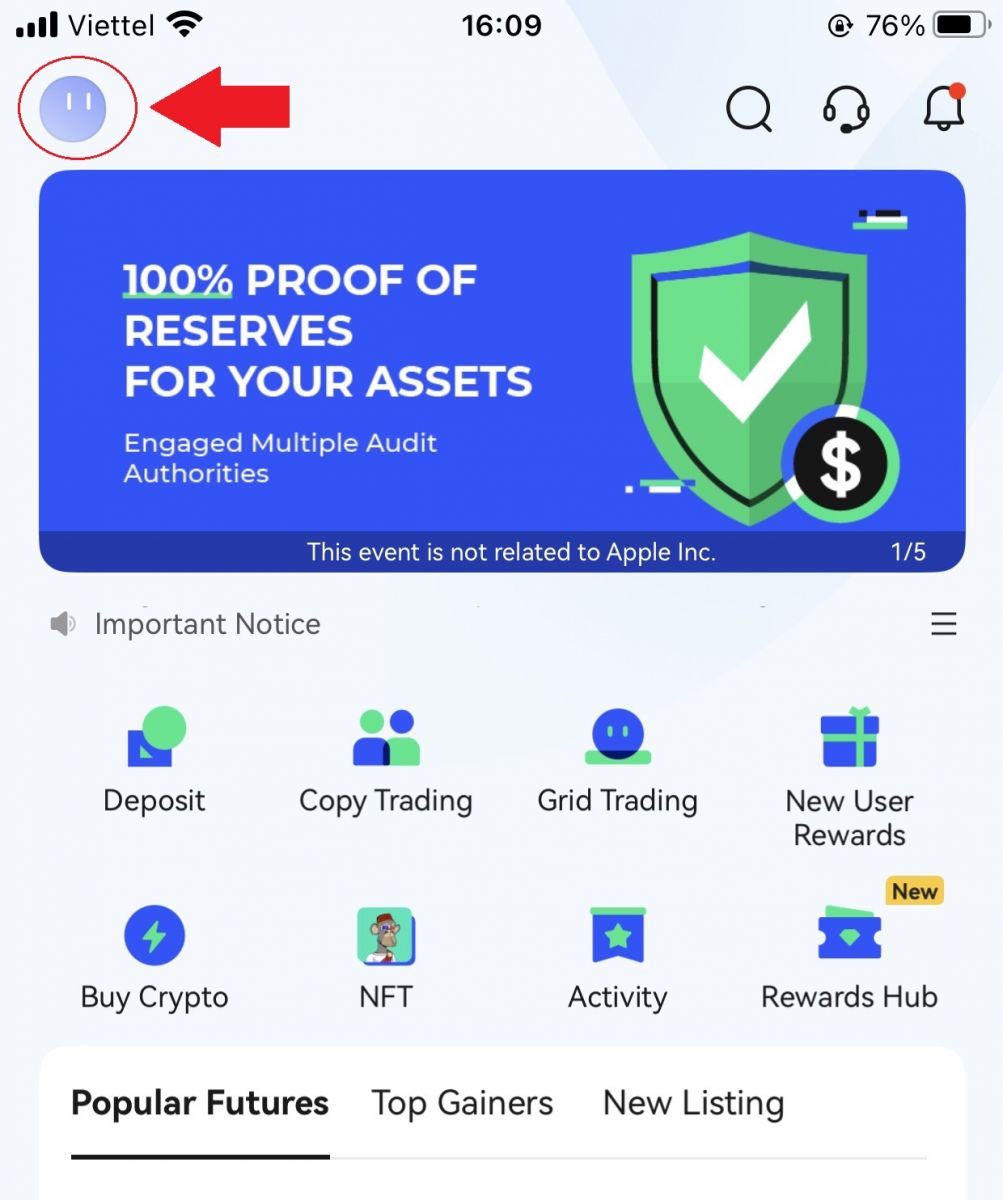
2. Druk op [Aanmelden] .
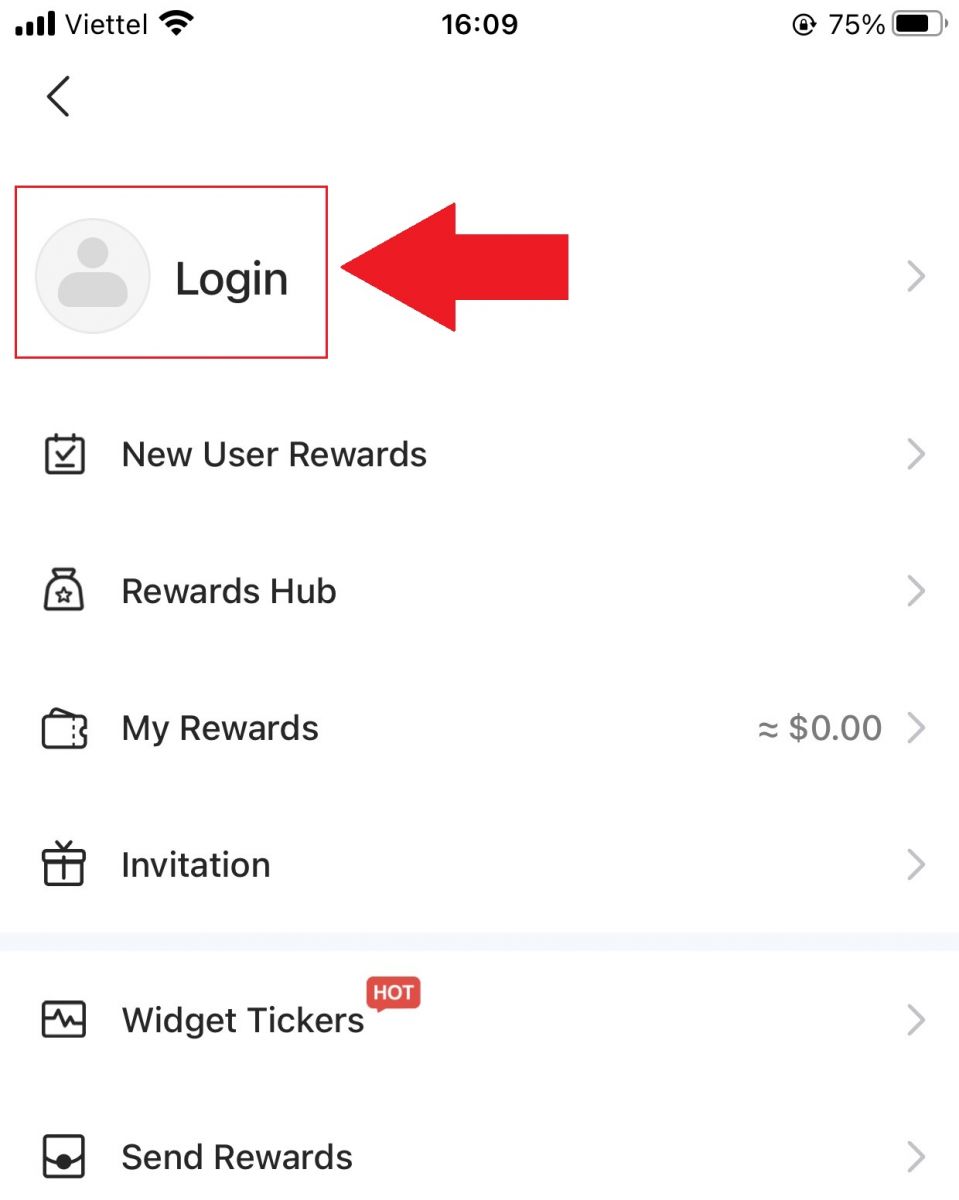
3. Voer het [E-mailadres] en [Wachtwoord] in waarmee u zich bij BingX hebt geregistreerd en klik op de knop [Aanmelden] .
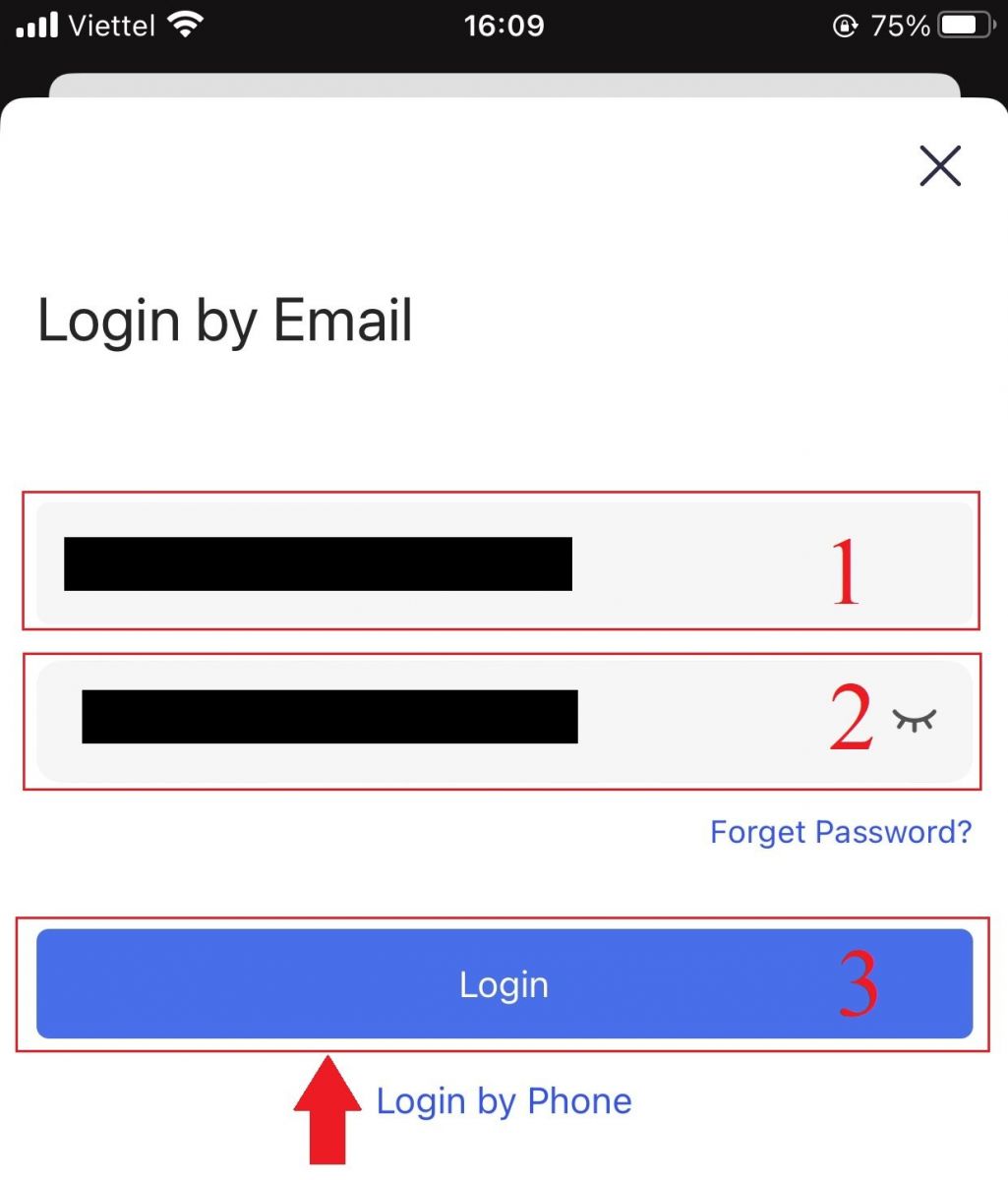
4. Verschuif de schuifbalk om de beveiligingsverificatie te voltooien.
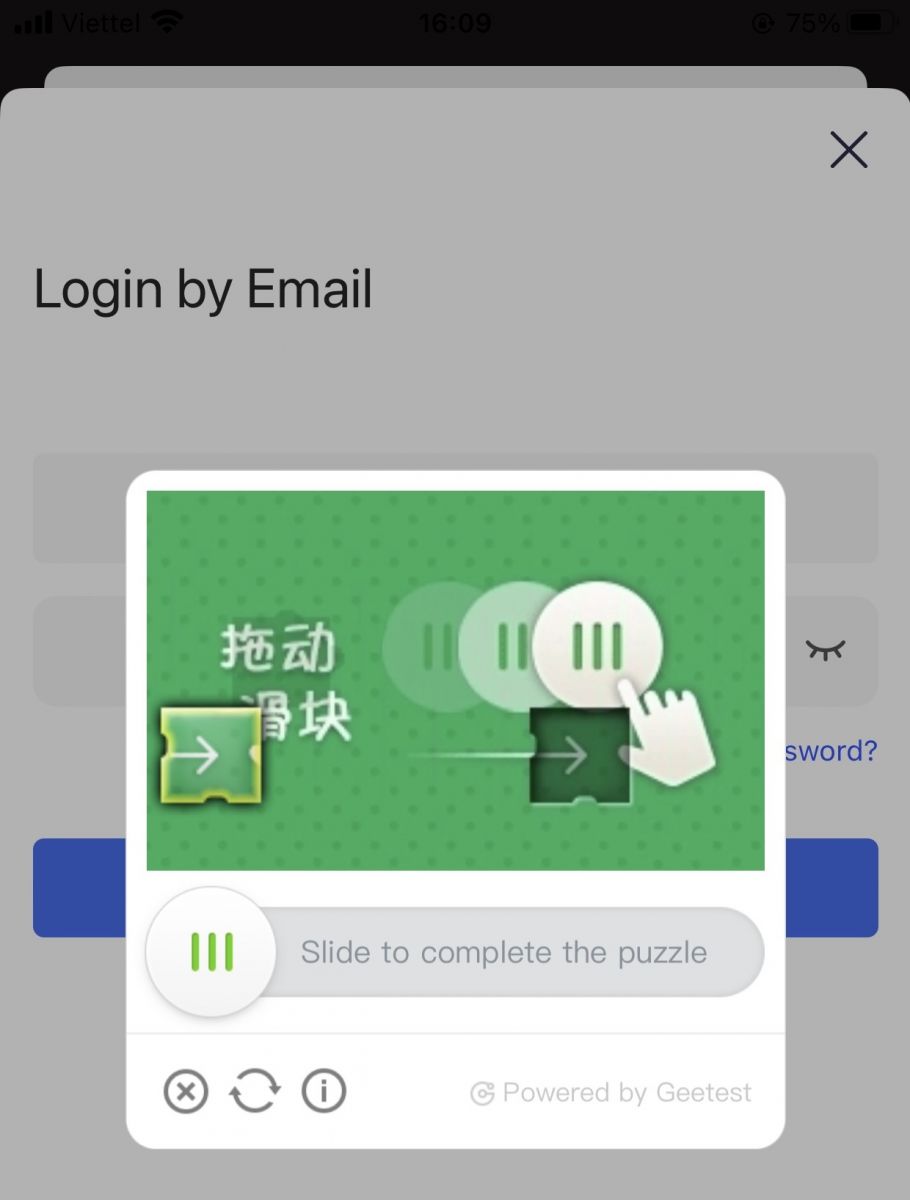
5. Het aanmeldproces is voltooid.
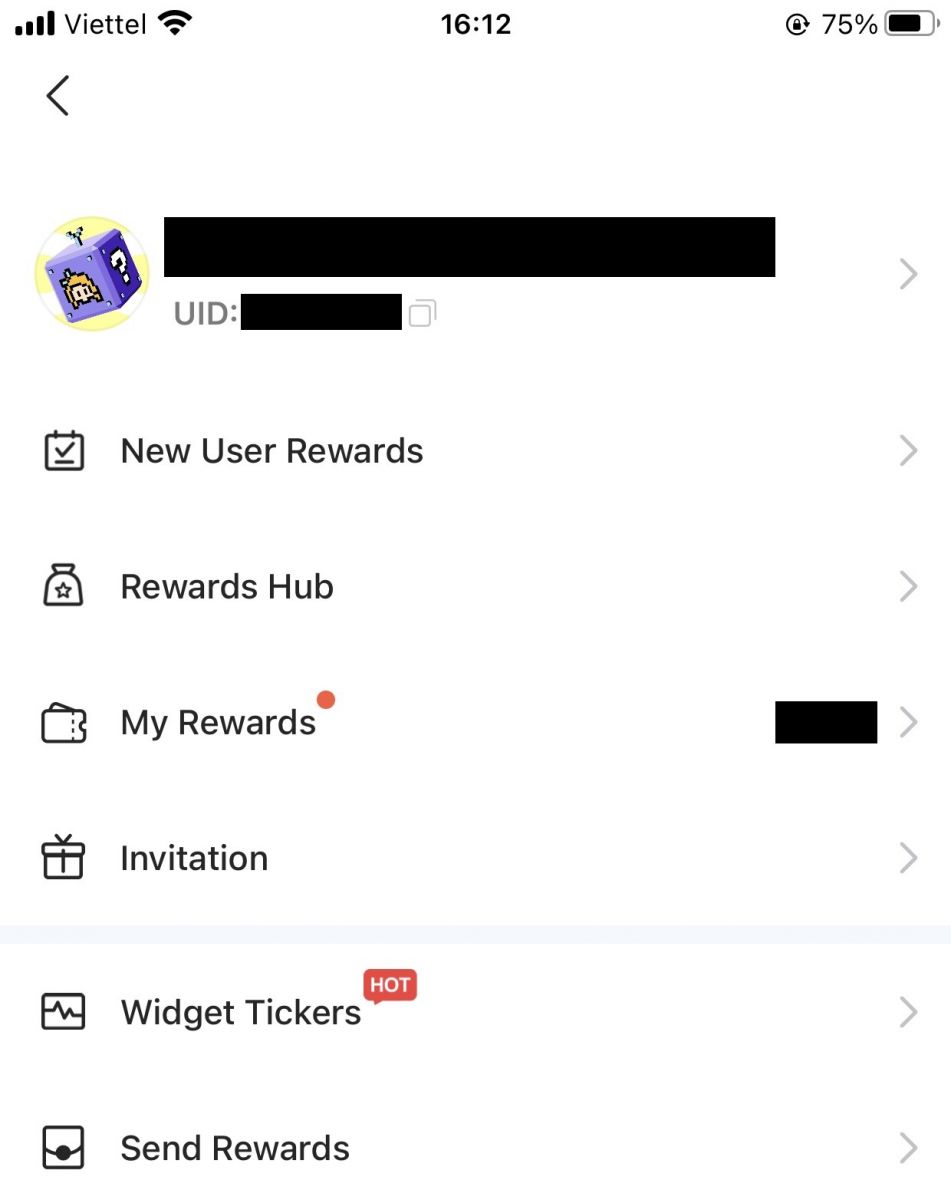
Meld u aan bij uw BingX-account via mobiel internet
1. Ga naar de BingX-homepage op je telefoon en selecteer bovenaan [Inloggen]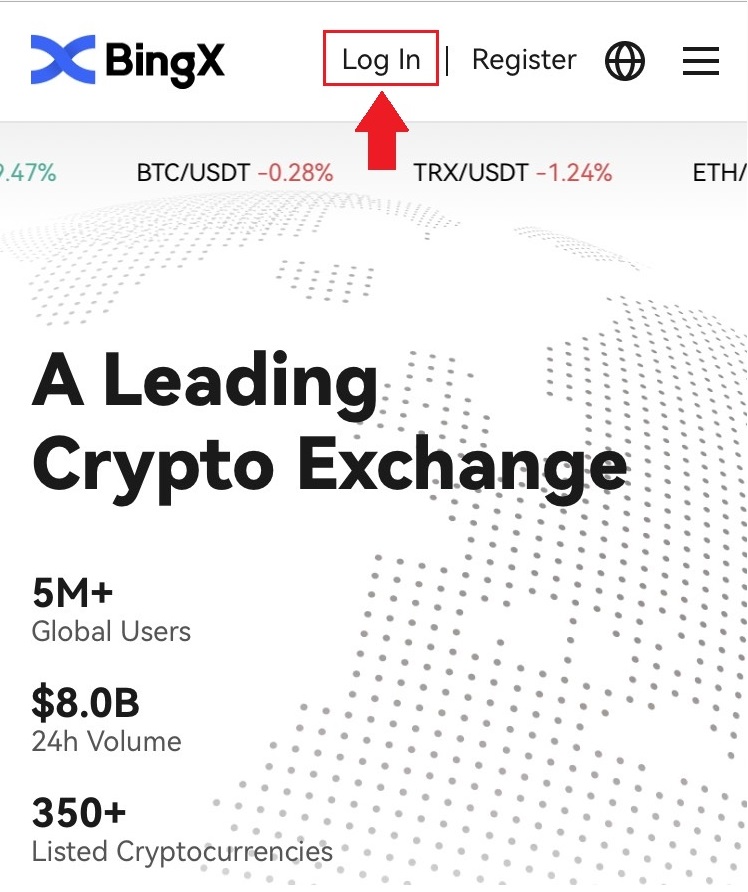
. 2. Voer je e-mailadres en wachtwoord in en klik op [Inloggen] .
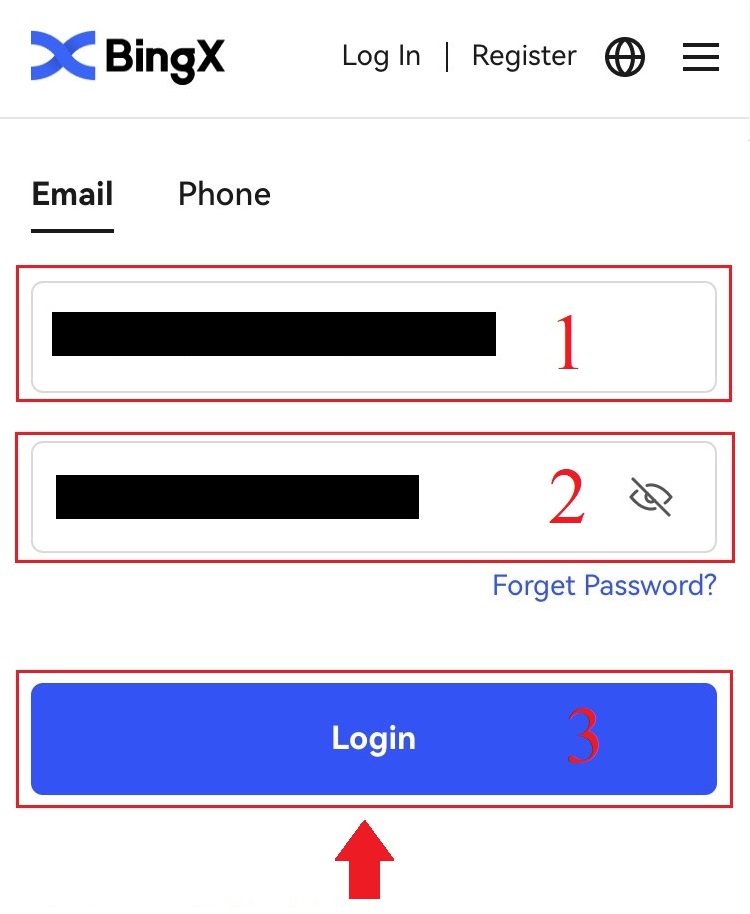
3. Versleep de schuifbalk om de beveiligingsverificatiepuzzel te voltooien.
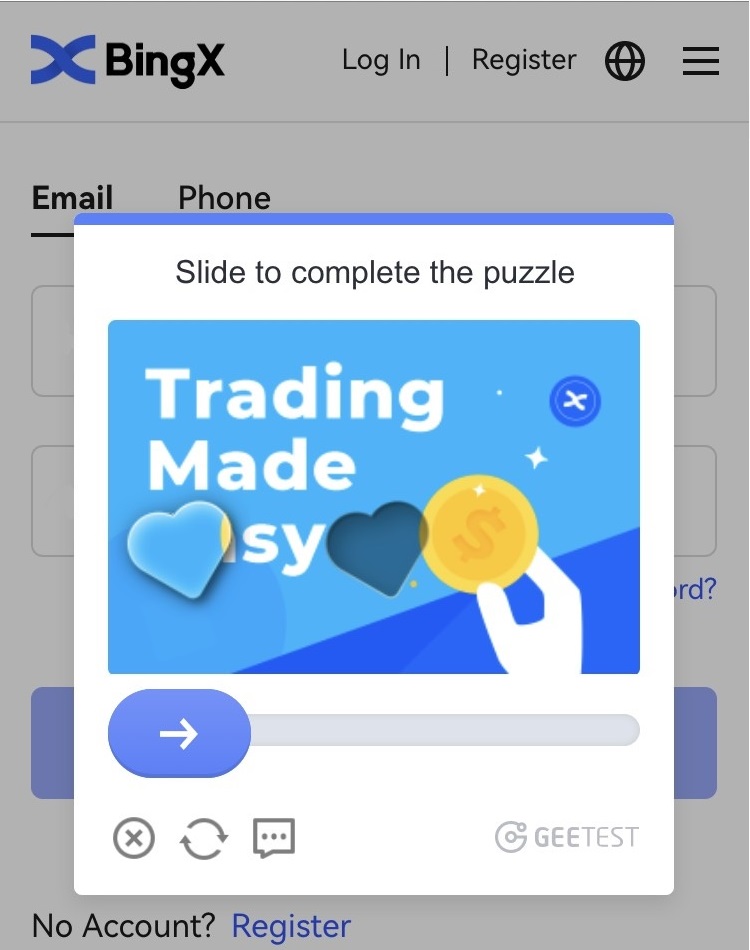
4. De inlogprocedure is nu voltooid.
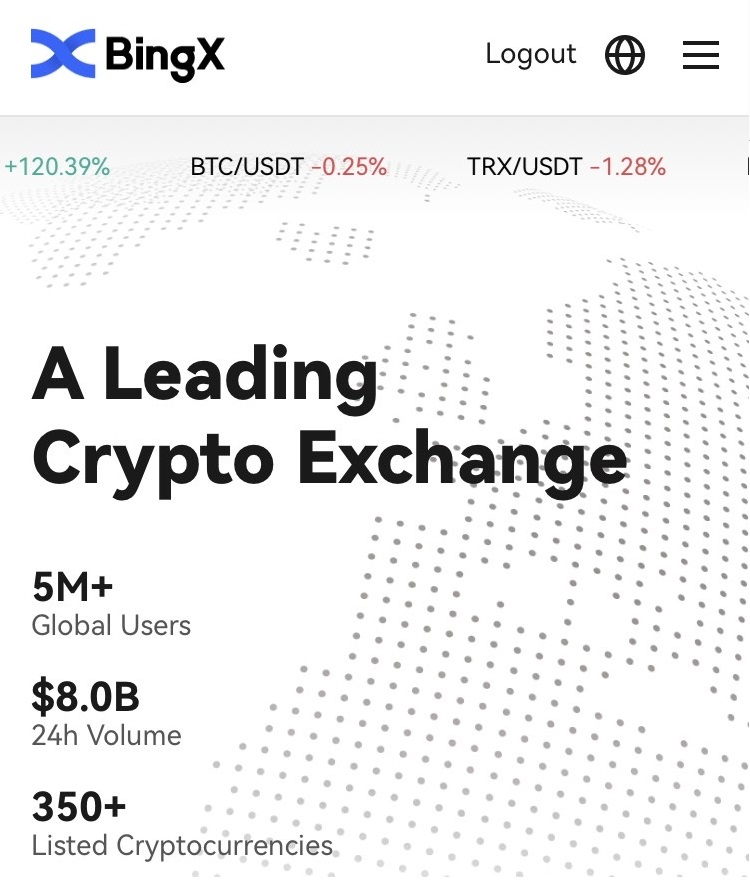
Veelgestelde vragen (FAQ)
Waarom heb ik een e-mailmelding over onbekende logbestanden ontvangen?
De melding 'Onbekende aanmelding' is een beveiligingsmaatregel voor de beveiliging van uw account. Om de veiligheid van uw account te beschermen, stuurt BingX u een e-mail met de melding [Onbekende aanmelding] wanneer u inlogt op een nieuw apparaat, op een nieuwe locatie of vanaf een nieuw IP-adres.
Controleer nogmaals of het IP-adres en de locatie in de e-mail met de melding [Onbekende aanmelding] van u zijn.
Zo ja, negeer de e-mail dan.
Zo niet, reset dan onmiddellijk uw wachtwoord of deactiveer uw account en dien een ticket in om onnodig verlies van activa te voorkomen.
Waarom werkt BingX niet goed op mijn mobiele browser?
Soms kunt u problemen ondervinden bij het gebruik van BingX in een mobiele browser, zoals een lange laadtijd, een crash van de browser-app of helemaal niet laden.
Hier zijn enkele stappen voor probleemoplossing die nuttig kunnen zijn, afhankelijk van de browser die u gebruikt:
Voor mobiele browsers op iOS (iPhone)
Open de instellingen van je telefoon
Klik op iPhone-opslag
Zoek de relevante browser
Klik op Websitegegevens Verwijder alle websitegegevens
Open de browser-app , ga naar bingx.com en probeer het opnieuw .
Voor mobiele browsers op Android-apparaten (Samsung, Huawei, Google Pixel, enz.)
Ga naar Instellingen Apparaatonderhoud
Klik op Nu optimaliseren . Tik na voltooiing op Gereed .
Mocht de bovenstaande methode mislukken, probeer dan het volgende:
Ga naar Instellingen Apps
Selecteer de relevante Browser App Storage
Klik op Cache wissen
- Open de browser opnieuw , meld u aan en probeer het opnieuw .
Waarom kan ik geen sms ontvangen?
De netwerkcongestie van uw mobiele telefoon kan problemen veroorzaken. Probeer het over 10 minuten opnieuw.
U kunt het probleem echter proberen op te lossen door de onderstaande stappen te volgen:
1. Controleer of het telefoonsignaal goed werkt. Zo niet, ga dan naar een plek waar u een goed signaal op uw telefoon kunt ontvangen;
2. Schakel de zwarte lijst of andere manieren om sms-berichten te blokkeren uit;
3. Zet uw telefoon in de vliegtuigmodus, start uw telefoon opnieuw op en schakel de vliegtuigmodus vervolgens uit.
Als geen van de aangeboden oplossingen uw probleem oplost, kunt u een ticket indienen.
Hoe u uw account op BingX kunt verifiëren
Hoe Google Verificatie op BingX instellen
Voor veilige en beveiligde verificatie. Het is het beste om de stappen te volgen zoals beschreven in ons Beveiligingscentrum.1. Klik op de startpagina op de profieltag [Accountbeveiliging] . 2. Klik onder het Beveiligingscentrum op het pictogram [Link] aan de rechterkant van de regel Google Verificatie. 3. Daarna verschijnt er een nieuw venster voor [Download Google Authenticator-app] met twee QR-codes. Afhankelijk van de telefoon die u gebruikt, kiest en scant u iOS Download Google Authenticator of Android Download Google Authenticator. Klik op [Volgende] . 4. Voeg een sleutel toe in Google Authenticator en maak een back-up van het venster dat verschijnt. Kopieer de QR-code door te klikken op het pictogram [Sleutel kopiëren] . Klik vervolgens op het pictogram [Volgende] . 5. Nadat u op [Volgende] hebt geklikt , voert u in een nieuw venster de verificatiecode hieronder in om het verificatievenster te voltooien. U kunt vragen om een nieuwe code in uw e-mail in balk 1 in te voeren. Nadat u klaar bent om de code in te voeren, klikt u met de rechtermuisknop en plakt u de laatste venstercode in de balk [Google Verificatiecode] . Klik op het pictogram [Verzenden] .
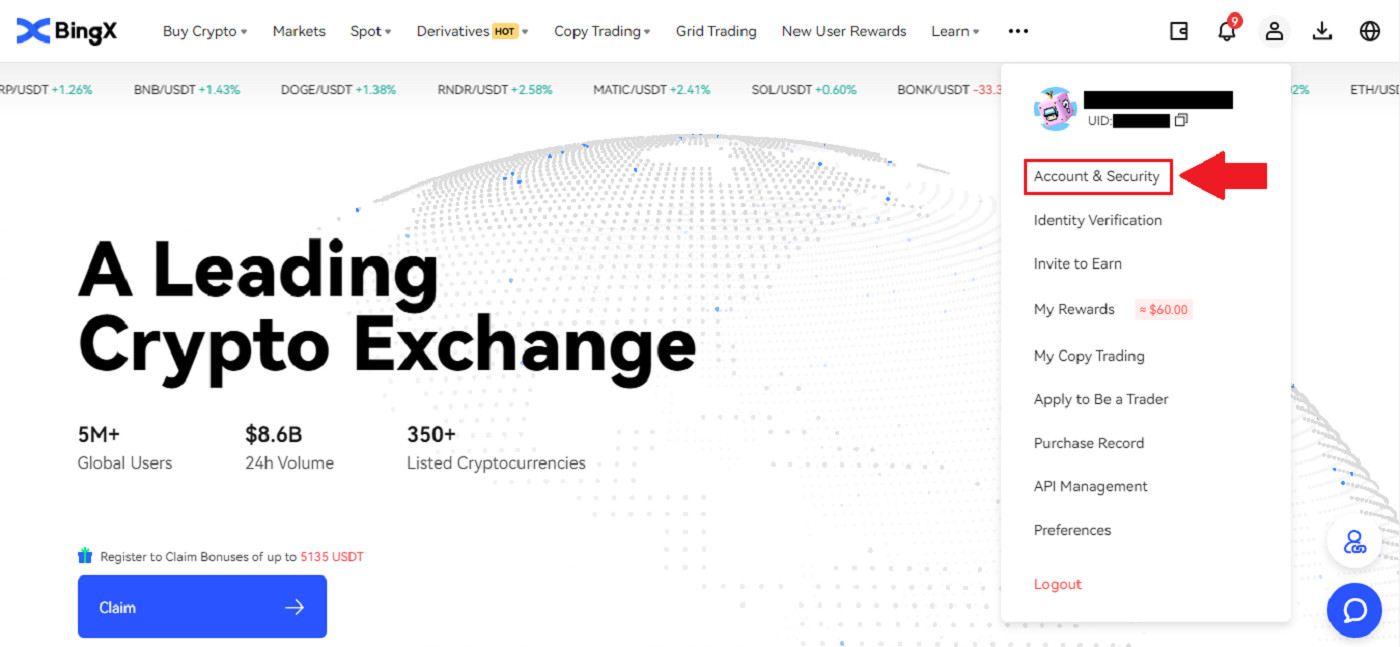
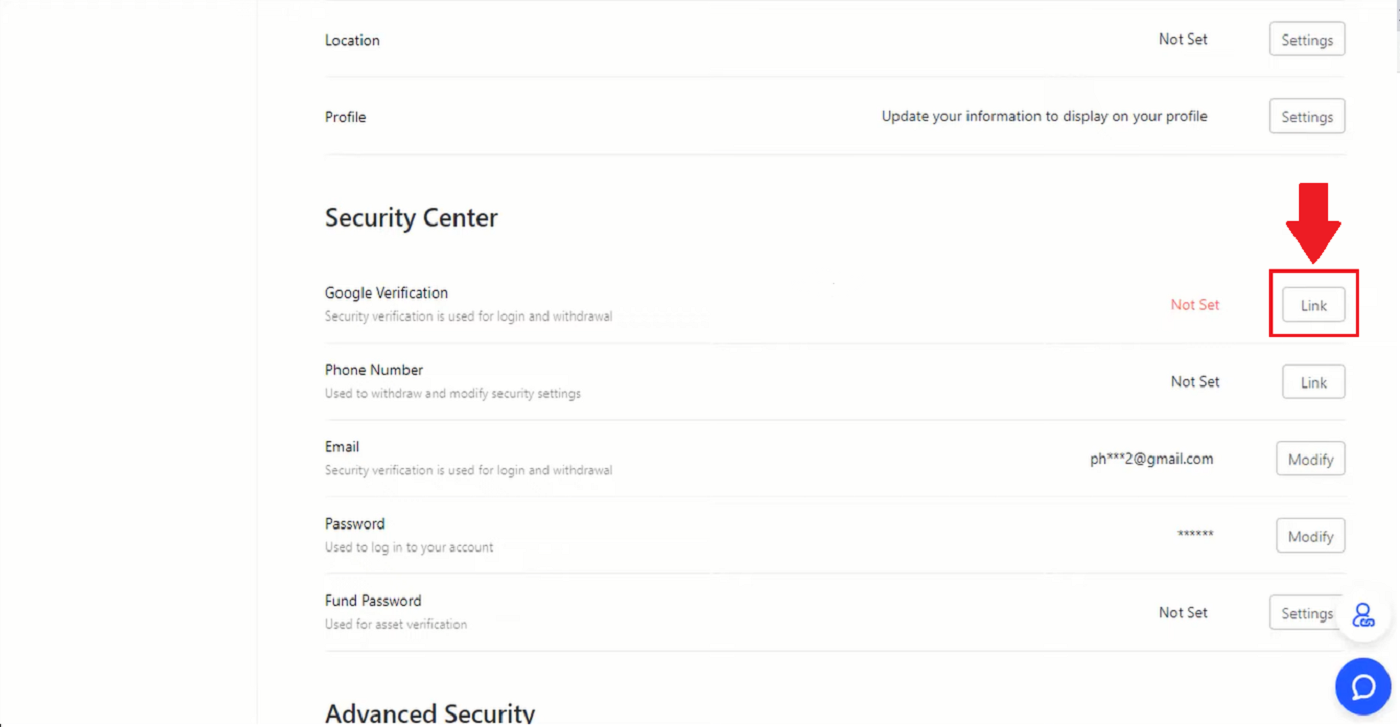
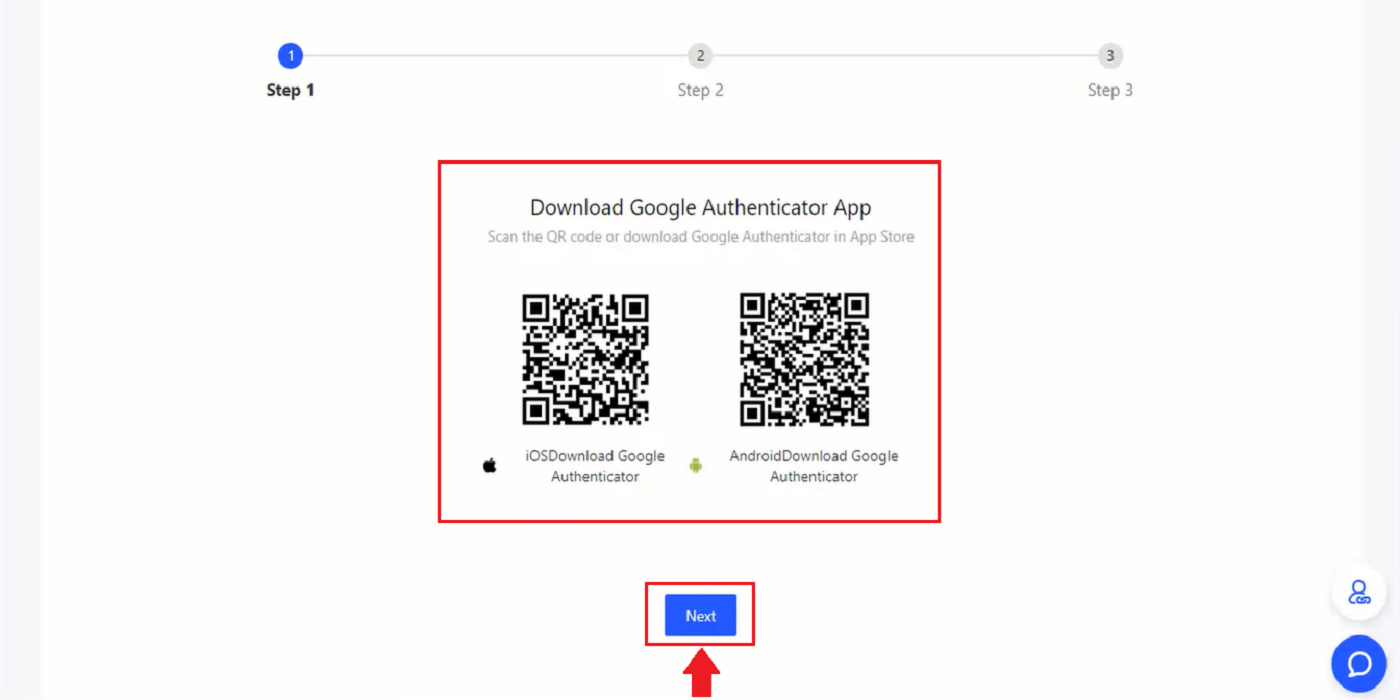
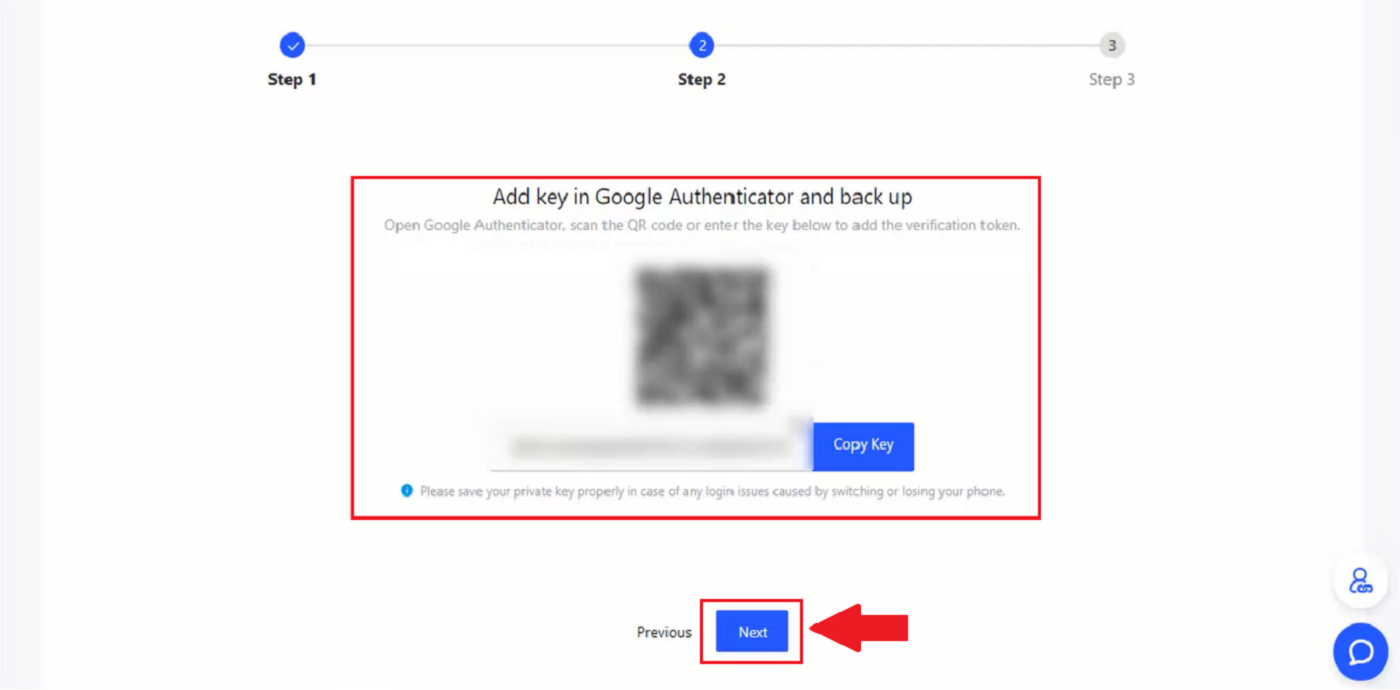
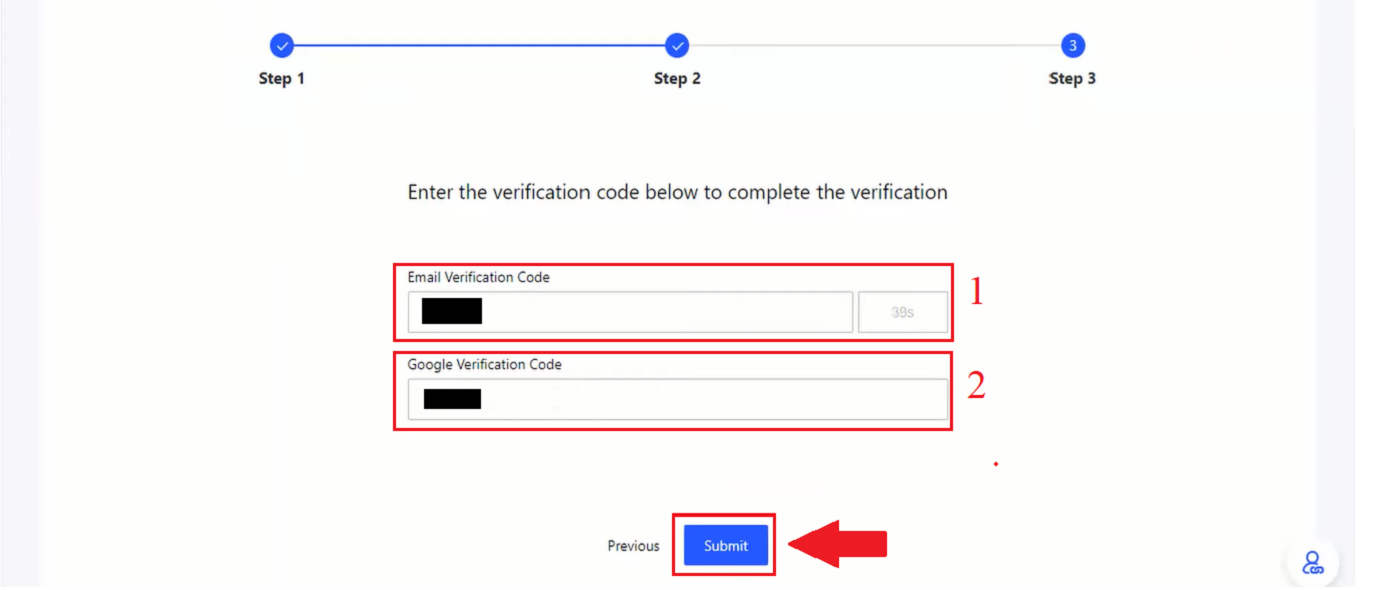
Hoe u telefoonnummerverificatie instelt op BingX
1. Klik op de startpagina op de profieltag [Accountbeveiliging] .
2. Klik onder Beveiligingscentrum op het pictogram [Link] rechts van de regel Telefoonnummer.
3. Klik in vak 1 op de pijl-omlaag om het netnummer in te voeren. Voer in vak 2 uw telefoonnummer in. Voer in vak 3 de sms-code in. Voer in vak 4 de code in die naar uw e-mail is verzonden. Voer in vak 5 de GA-code in. Klik vervolgens op het pictogram [OK] .
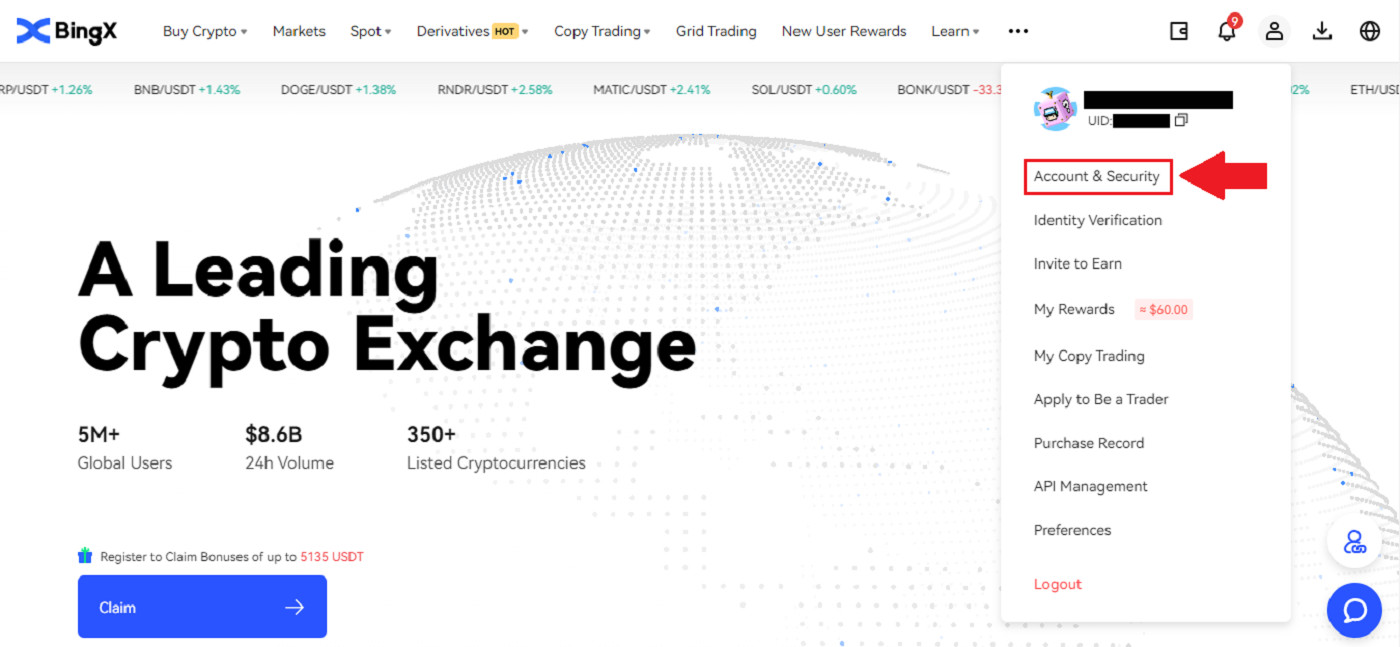
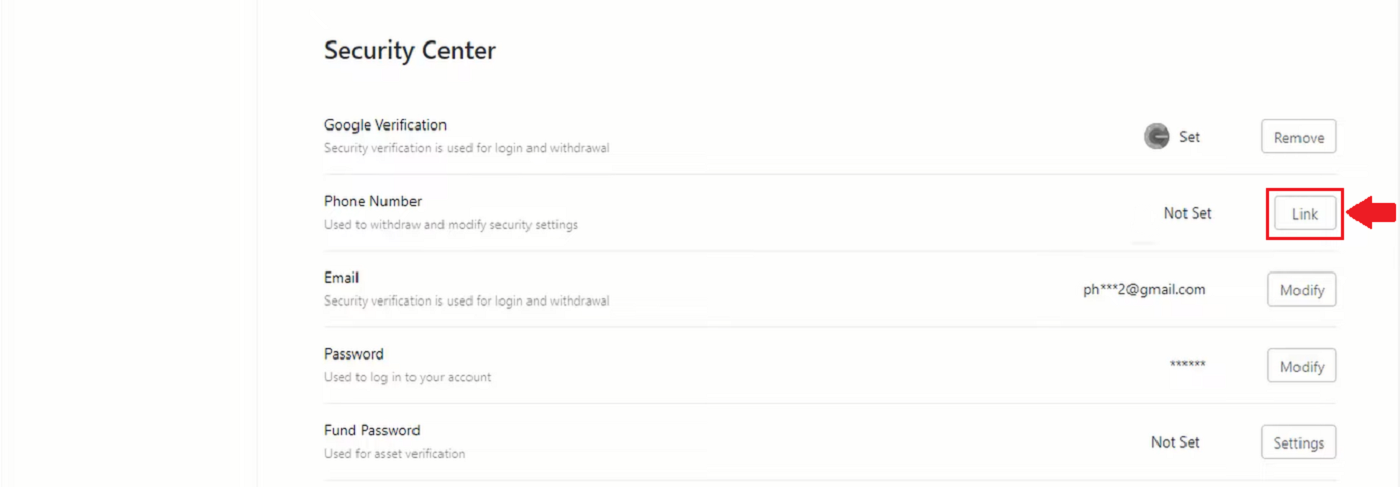
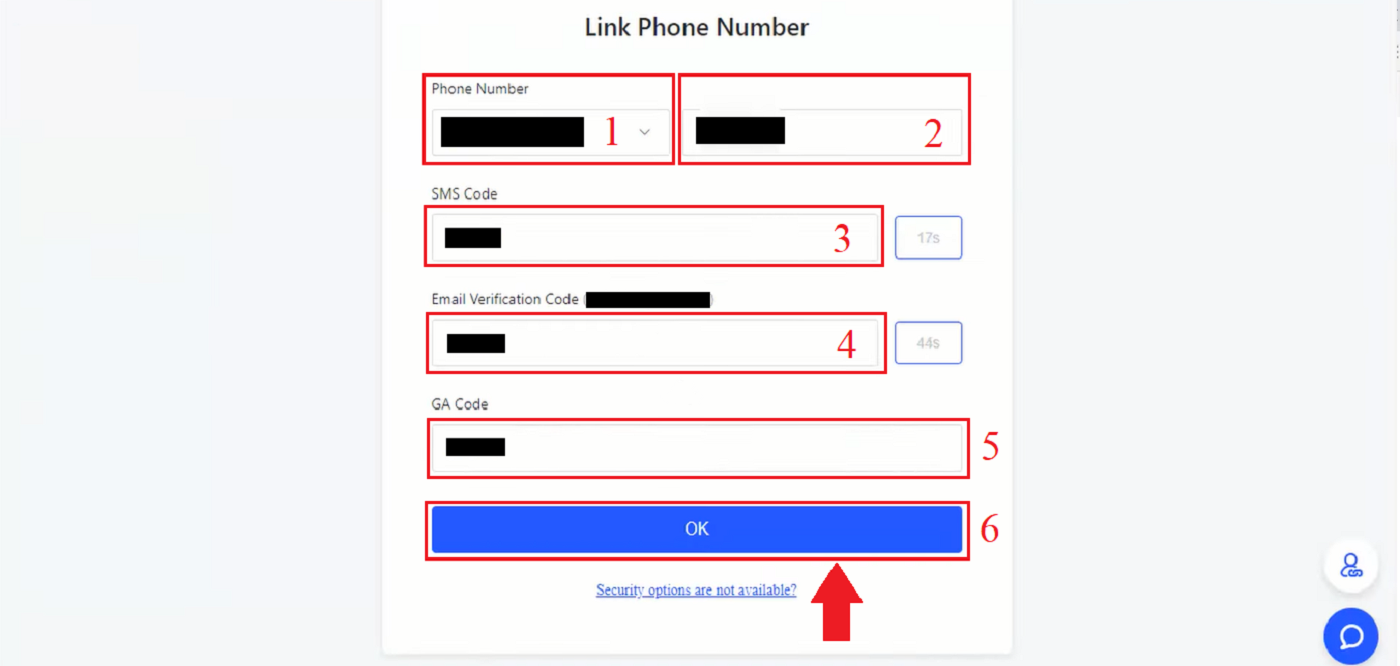
Hoe u uw identiteit kunt verifiëren op BingX (KYC)
1. Klik op de startpagina op de profieltag [Accountbeveiliging] . 2. Klik onder uw account op [Identiteitsverificatie] . 3. Klik op het selectievakje Ik ga akkoord met de verwerking van mijn persoonlijke gegevens, zoals beschreven in de Toestemming voor verwerking van persoonlijke gegevens . Klik vervolgens op het pictogram [Volgende] . 4. Klik op de pijl naar beneden om het land te kiezen waar u woont. Klik vervolgens op [Volgende] . 5. Maak een duidelijke en heldere foto van uw identiteitskaart (goede kwaliteit) en ongesneden (alle hoeken van het document moeten zichtbaar zijn). Upload zowel een foto van de voor- als achterkant van uw identiteitskaart. Klik op [Doorgaan op uw telefoon] of klik op het pictogram [Volgende] nadat u de upload hebt voltooid. 6. Als u op Verificatie voortzetten op uw telefoon klikt, verschijnt er een nieuw venster. Klik op het pictogram [Link kopiëren] of scan de QR-code met uw telefoon. 7. Kies uw identiteitsdocument door op de pijl omhoog of omlaag te klikken en selecteer het land dat uw document heeft uitgegeven. Kies vervolgens uw documenttype. BingX Exchange wordt ondersteund door twee typen identiteitskaarten of paspoorten . Selecteer de juiste optie. Klik vervolgens op het pictogram [Volgende] . 8. Maak een foto van uw document en upload de voor- en achterkant van uw document. Klik op het pictogram [Volgende] . 9. Identificatie door middel van een selfie door uw gezicht naar de camera te richten. Zorg ervoor dat uw gezicht binnen het kader valt. Klik op [Ik ben klaar] . Draai vervolgens uw hoofd langzaam in een cirkel. 10. Nadat de balk groen is geworden, is uw gezichtsscan geslaagd. 11. Controleer al uw gegevens en als er iets niet klopt, klikt u op [Bewerken] om de fout te herstellen; klik anders op [Volgende] . 12. Uw nieuwe venster met de verificatiestatus wordt voltooid. 13. Uw KYC is goedgekeurd.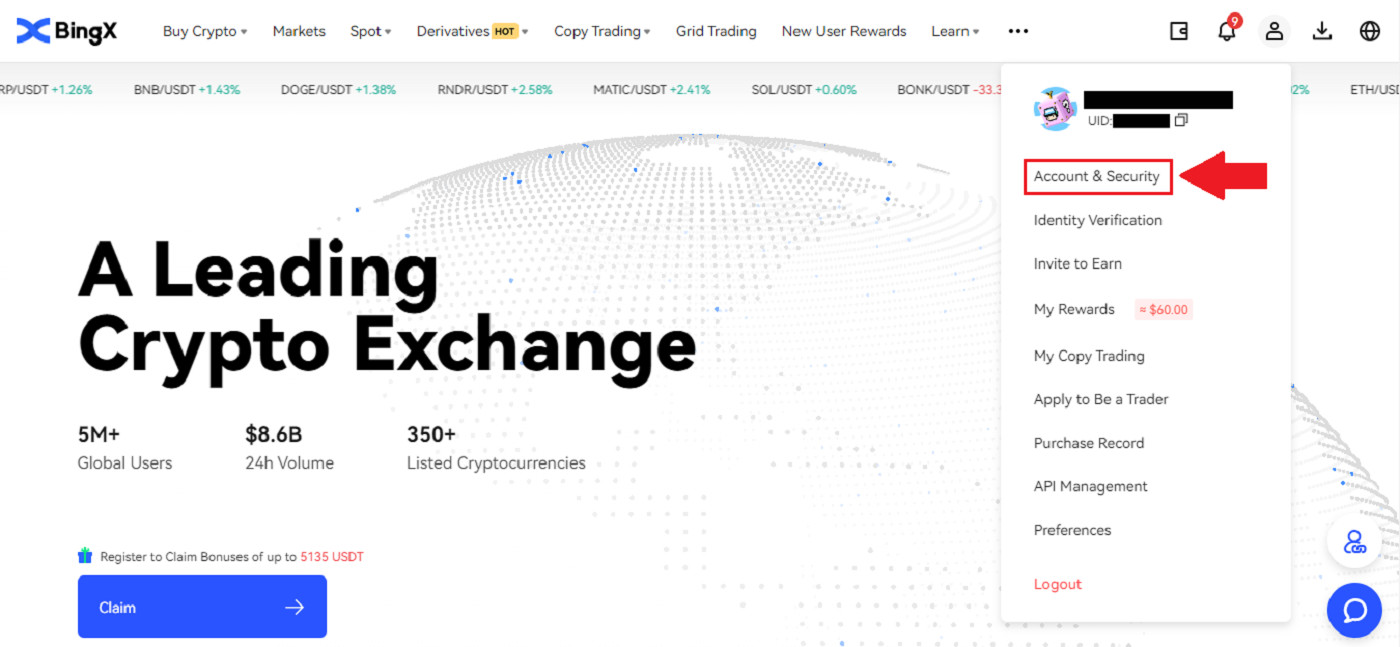
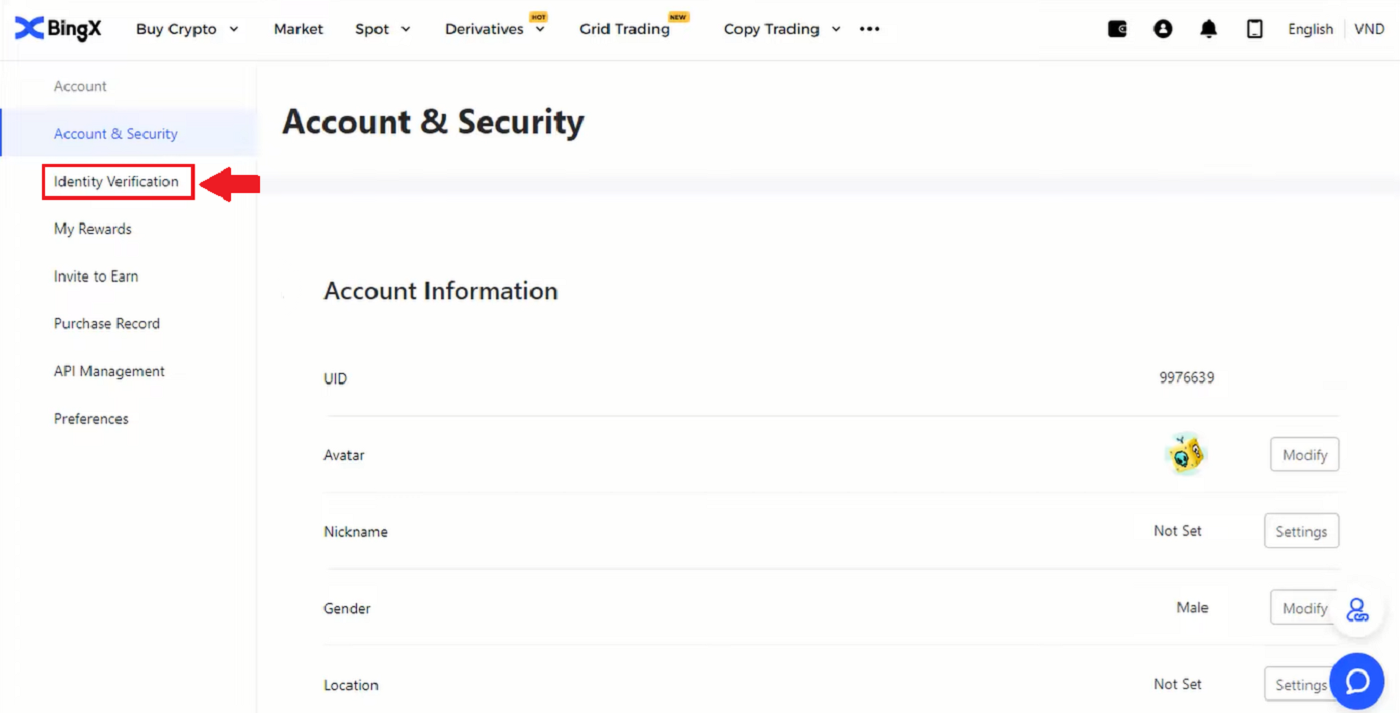
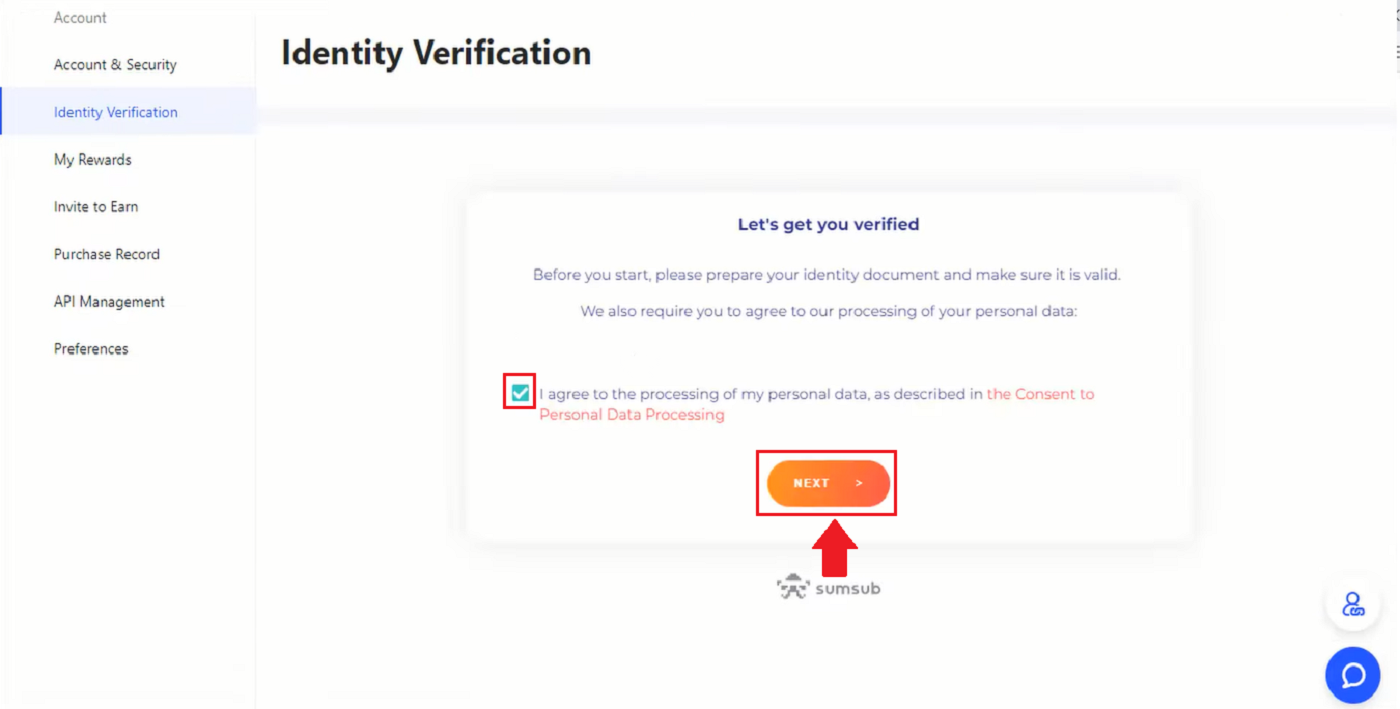
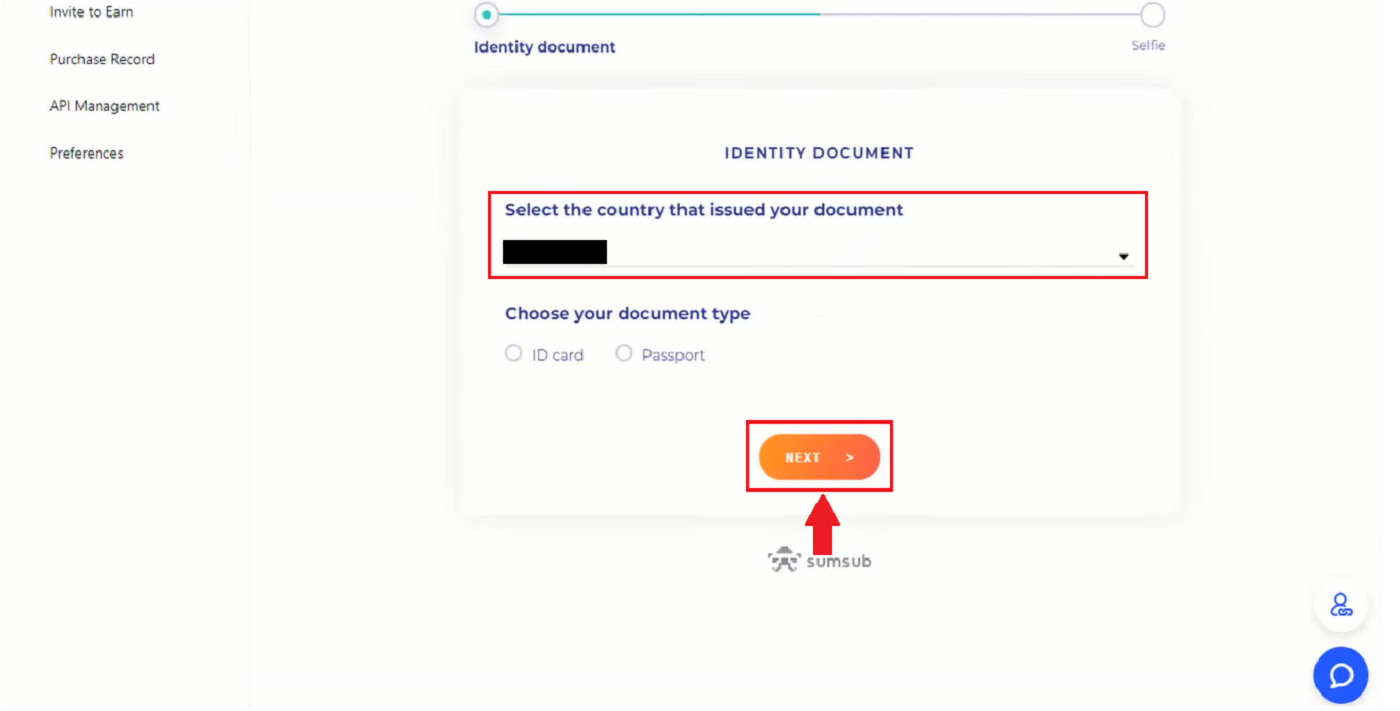
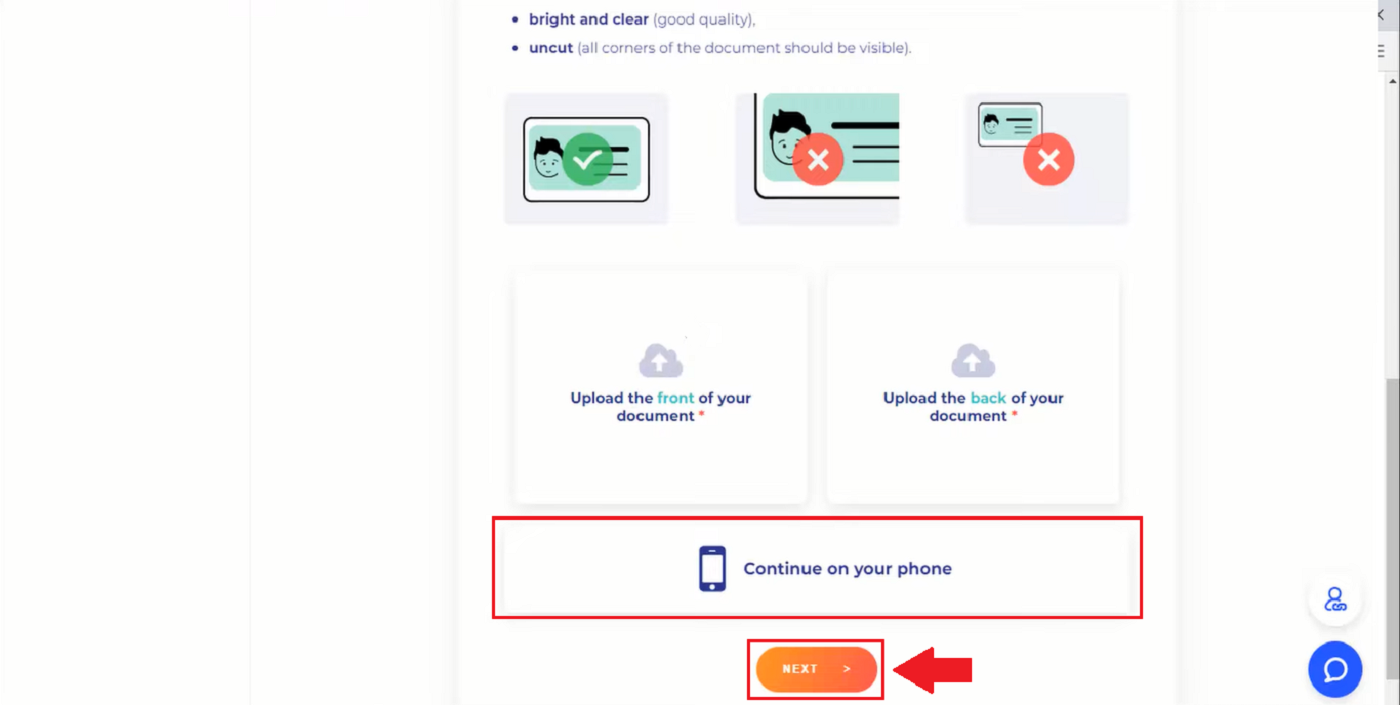
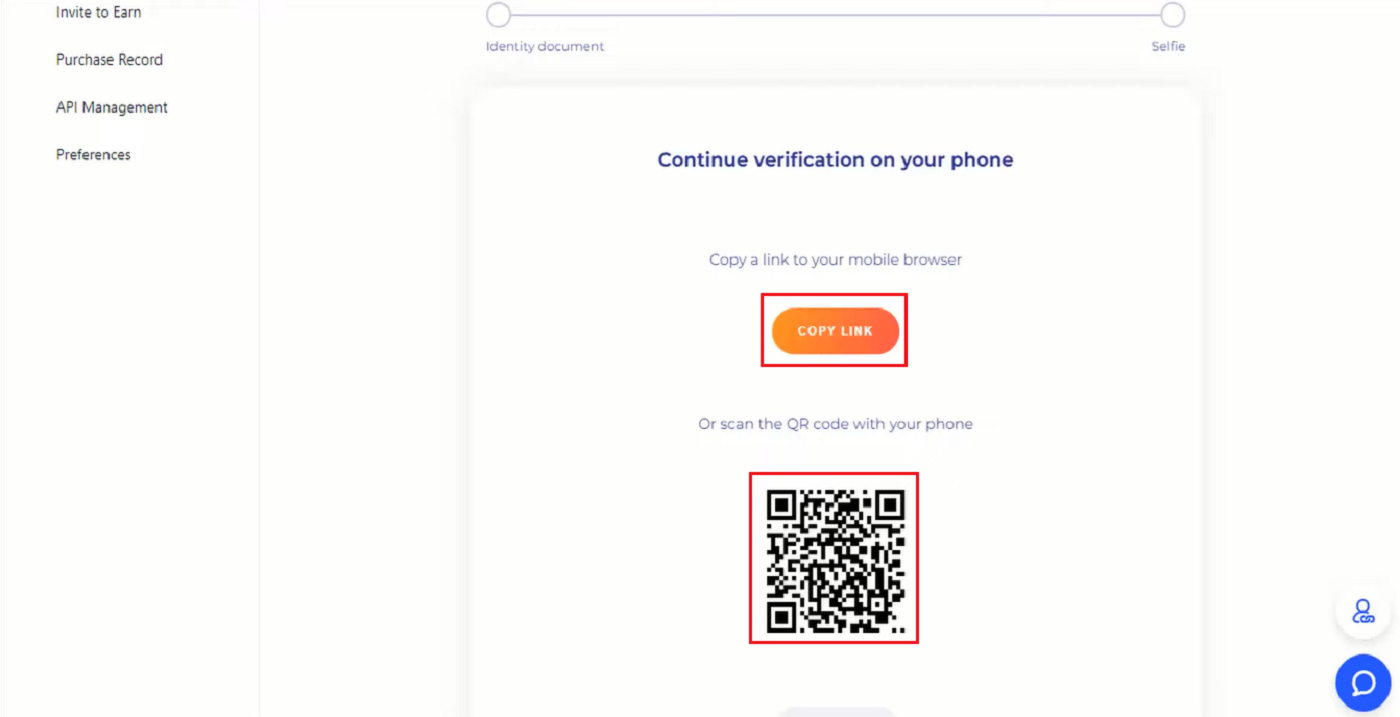
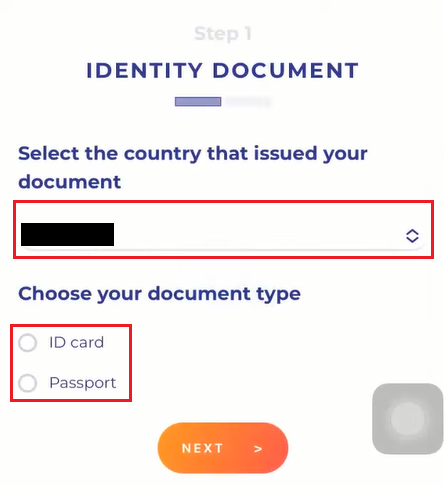
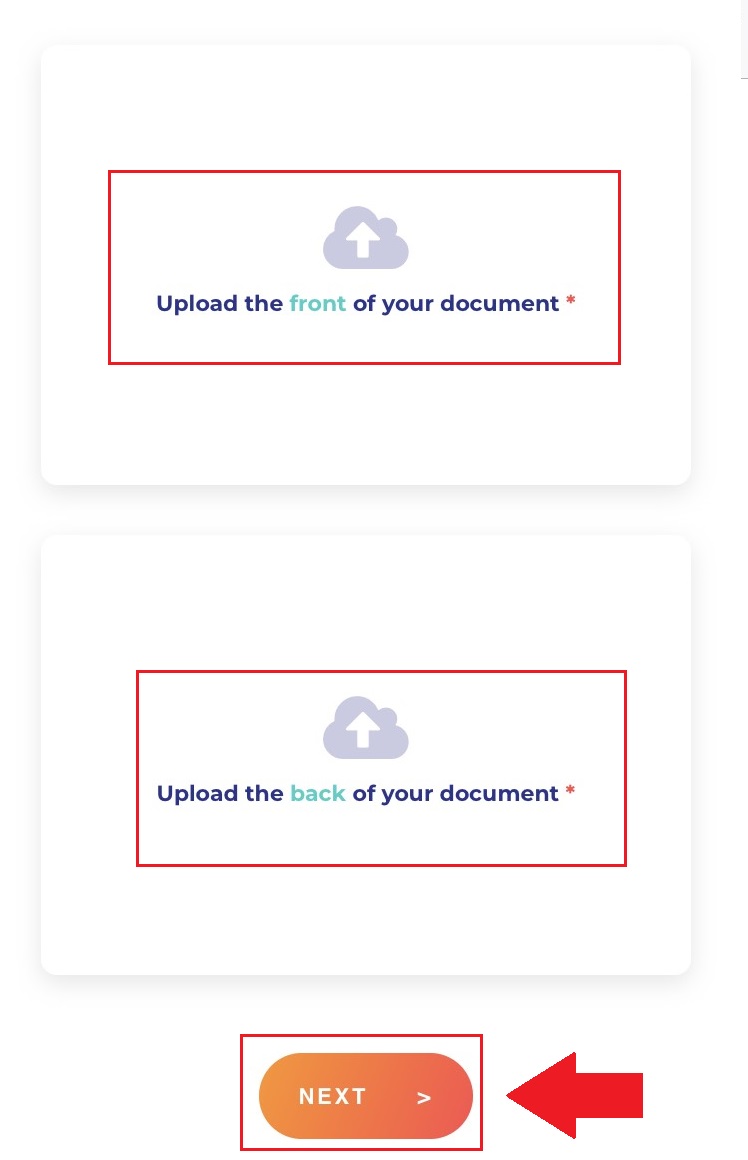
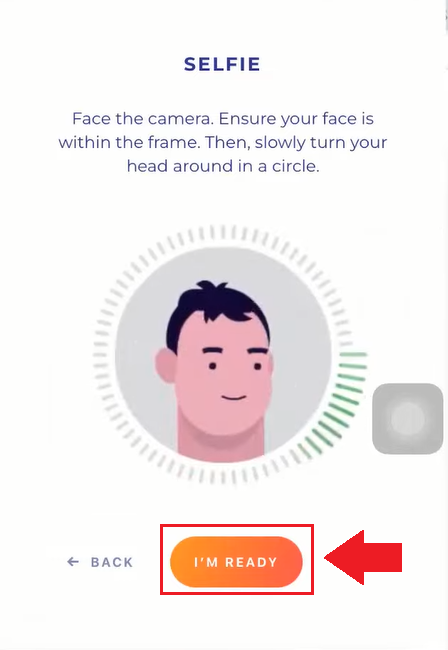
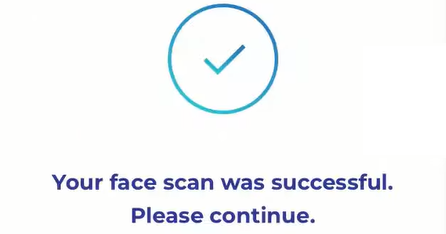
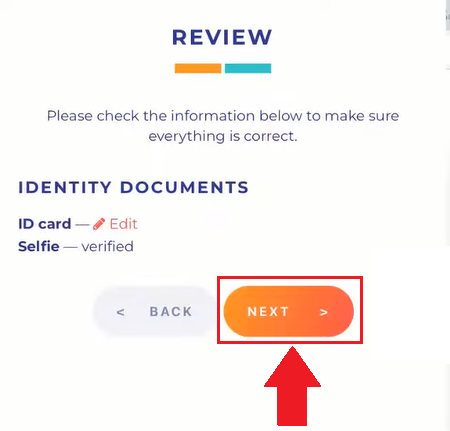
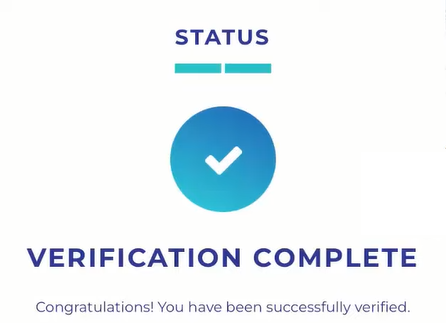
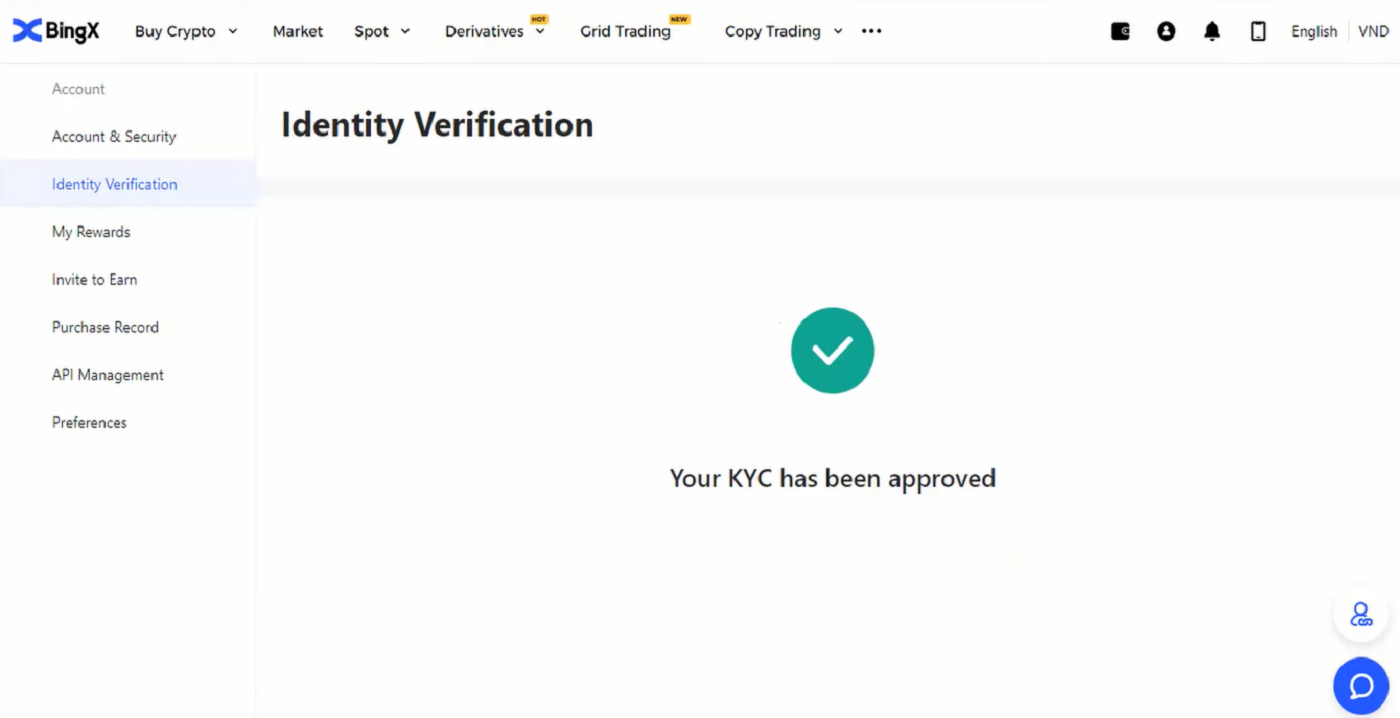
Veelgestelde vragen (FAQ)
Waarom moet ik mijn selfie opnieuw indienen voor profielverificatie?
Als u een e-mail van ons heeft ontvangen met het verzoek uw selfie opnieuw te uploaden, betekent dit dat de selfie die u heeft ingediend helaas niet door ons complianceteam is geaccepteerd. U heeft van ons een e-mail ontvangen met de specifieke reden waarom de selfie niet werd geaccepteerd.
Bij het indienen van uw selfie voor de profielverificatie is het zeer belangrijk om het volgende te controleren:
- De selfie is helder, onscherp en in kleur,
- De selfie wordt niet gescand, opnieuw vastgelegd of op enigerlei wijze gewijzigd,
- Er zijn geen derden zichtbaar in uw selfie of livenessreel,
- Je schouders zijn zichtbaar op de selfie,
- De foto is genomen bij goede belichting en er zijn geen schaduwen te zien.
Als u ervoor zorgt dat wij uw aanvraag sneller en soepeler kunnen verwerken.
Kan ik mijn identiteitsdocumenten/selfie voor profielverificatie (KYC) indienen via livechat of e-mail?
Helaas kunnen we om compliance- en beveiligingsredenen uw profielverificatiedocumenten (KYC) niet persoonlijk uploaden via livechat of e-mail.
We hanteren strenge beveiligings- en complianceprocedures, dus we moedigen onze gebruikers aan om hun aanvragen in te dienen met minimale betrokkenheid van externe partijen.
Uiteraard kunnen we altijd ondersteuning en suggesties bieden tijdens het proces. We hebben uitgebreide kennis van welke documenten het meest waarschijnlijk worden geaccepteerd en zonder problemen worden geverifieerd.
Wat is KYC?
Kort gezegd is KYC-verificatie de authenticatie van de identiteit van een individu. "Know Your Customer/Client" is een afkorting. Financiële organisaties gebruiken KYC-procedures vaak om te bevestigen dat potentiële klanten daadwerkelijk zijn wie ze beweren te zijn, en om de transactieveiligheid en naleving te maximaliseren.
Tegenwoordig vereisen alle grote cryptobeurzen ter wereld KYC-verificatie. Gebruikers hebben geen toegang tot alle functies en diensten als deze verificatie niet is voltooid.
Conclusie: beveilig uw BingX-account met volledige verificatie
Inloggen en het voltooien van de accountverificatie op BingX is een eenvoudige maar essentiële stap om de veiligheid van je cryptohandelsactiviteiten te garanderen. Door de beschreven stappen te volgen, kun je je account beschermen, voldoen aan de wettelijke vereisten en genieten van een soepele handelservaring. Zorg ervoor dat je accountgegevens altijd up-to-date zijn en schakel tweefactorauthenticatie in om je activa te beschermen.